Como resolve o erro 0xc000000d de Microsoft Security Essentials no Windows 7 ?
- Início
- Suporte
- Dicas de Resgate do Sistema
- Como resolve o erro 0xc000000d de Microsoft Security Essentials no Windows 7 ?
Resumo
Os usuários do Windows 7 devem estar cientes do Microsoft Security Essentials. Este software antivírus gratuito desenvolvido e lançado pela Microsoft é amplamente apreciado pelos usuários do Windows 7 por sua interface simples e menor uso de recursos. No entanto, alguns usuários podem encontrar o prompt de erro 0xc000000d ao usar o Microsoft Security Essentials. Eles não podem usá-lo, pode até causar uma tela azul de morte para o sistema. Neste artigo, mostraremos as soluções para esse problema.
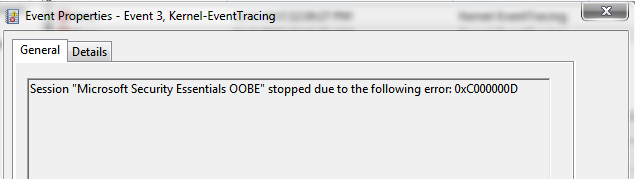
Solução 1: Delete arquivo EppOobe.etl
Abra o gestor de computador, encontre e delete EppOobe.etl no C:\ ProgramData \ Microsoft \ Microsoft Security Client \ Support. Depois, reiniciar computador para verificar se ainda tem este problema.
Devido a propriedade des arquivo é oculto, caso não possa ver pasta ProgramData, é possível que precise de clicar « Ver », cancelar « Itens ocultos ».
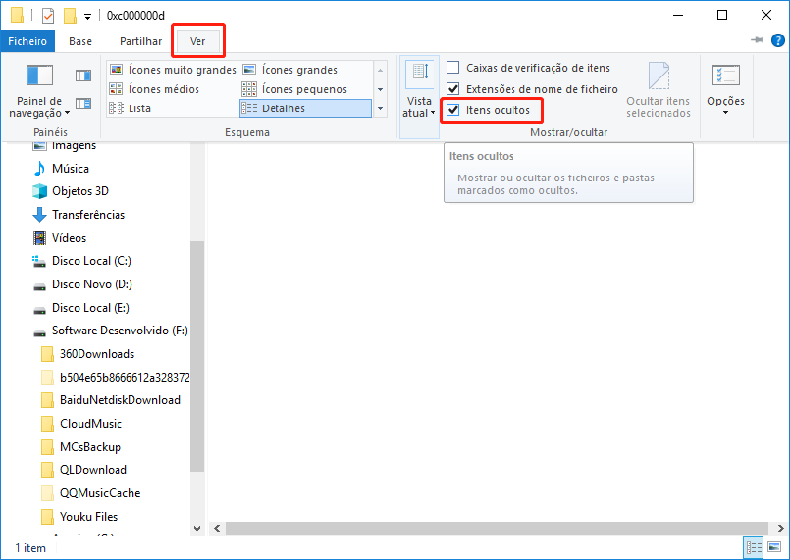

Redefinir/Remover a senha de Windows só três passos, não alterará as informações de arquivos.
Ativar/criar a conta de Windows pode criar conta ou ativar uma conta desativada.
Fácil operar pode concluir o processo de redefinição sem conhecimentos especializado ou disco de redefinição de senha.
Multifuncional sem sistema operacional, pode migrar arquivos, recuperar arquivos, reparar inicialização, etc.
Compatibilidade Perfeitamente compatível com Windows 10 / 8 / 8.1 / 7 / XP / Vista.
Redefinir/Remover a senha de Windows só três passos.
Compatibilidade Windows 10 / 8 / 8.1 / 7 / XP / Vista.
Multifuncional sem sistema operacional, pode migrar arquivos.
Baixar GrátisBaixar GrátisJá 2000 pessoas baixaram!Solução 2: Repare por sfc /scannow
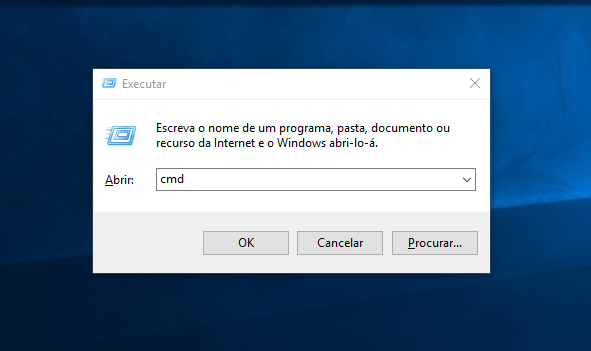
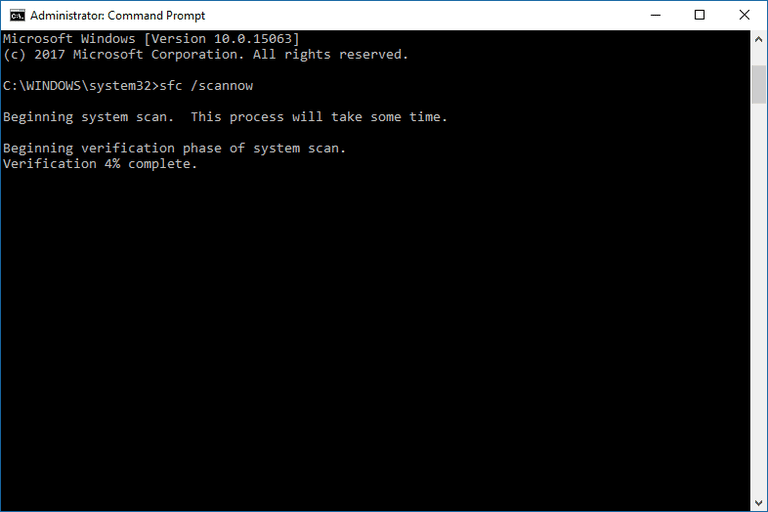
Utilize Renee PassNow para criar uma comta de administrador



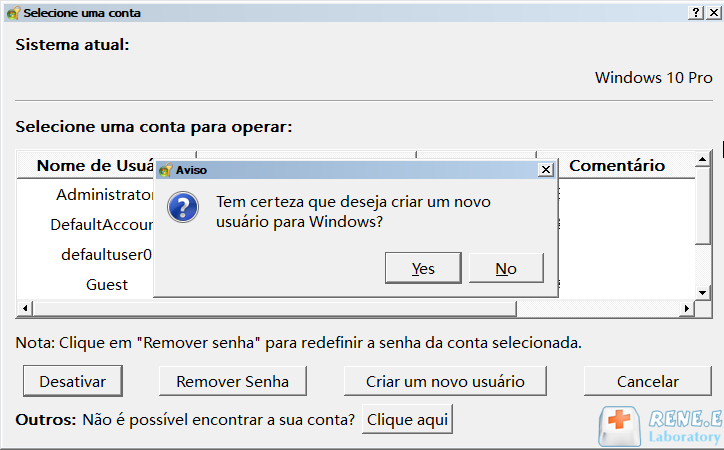
Solução 3: Desative OOBE de Microsoft Security Essentials no gestor de computador
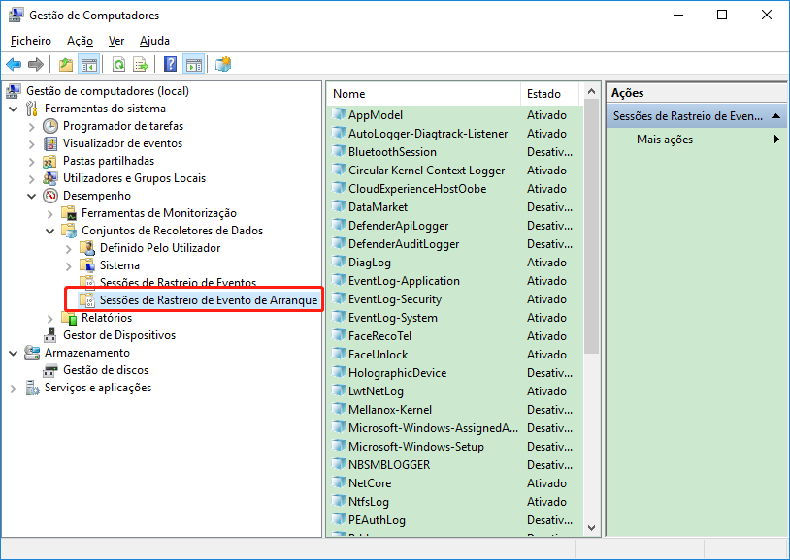
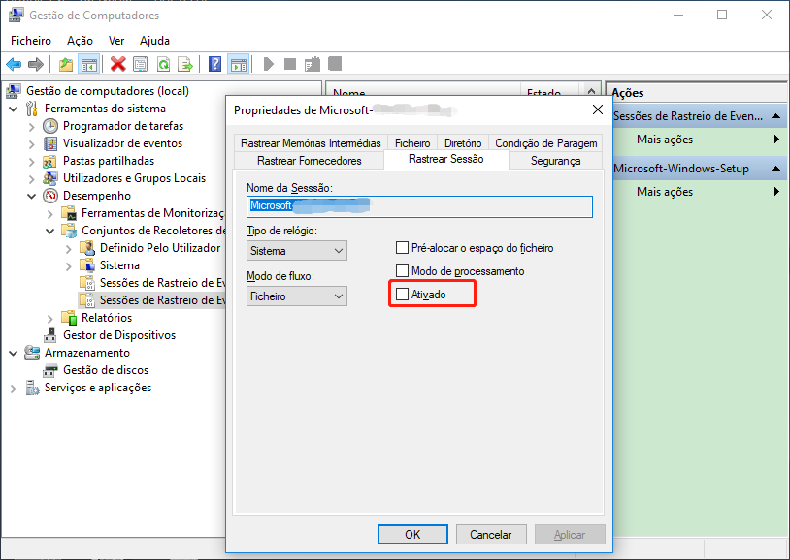
Solução 4: Desabilite o serviço Assistente de compatibilidade de programas no seu computador
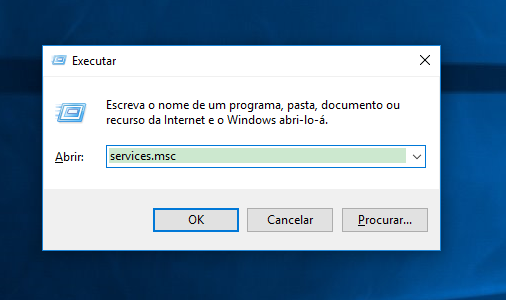
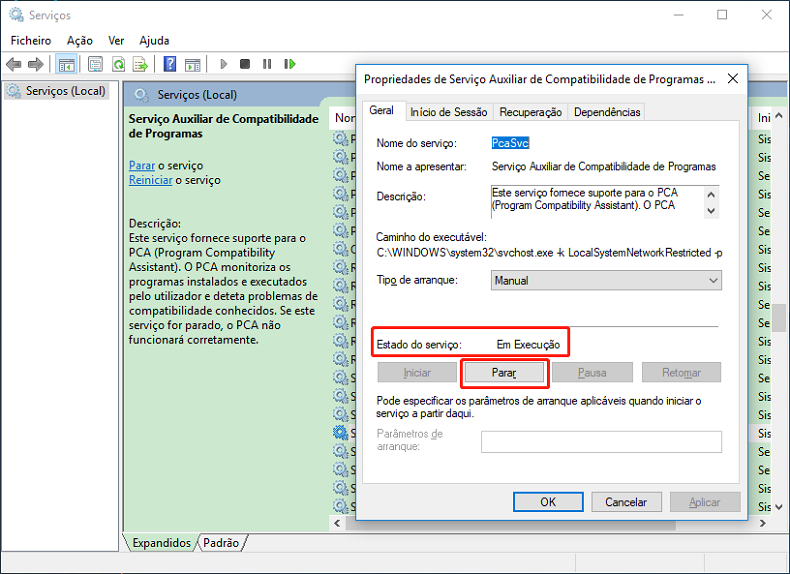
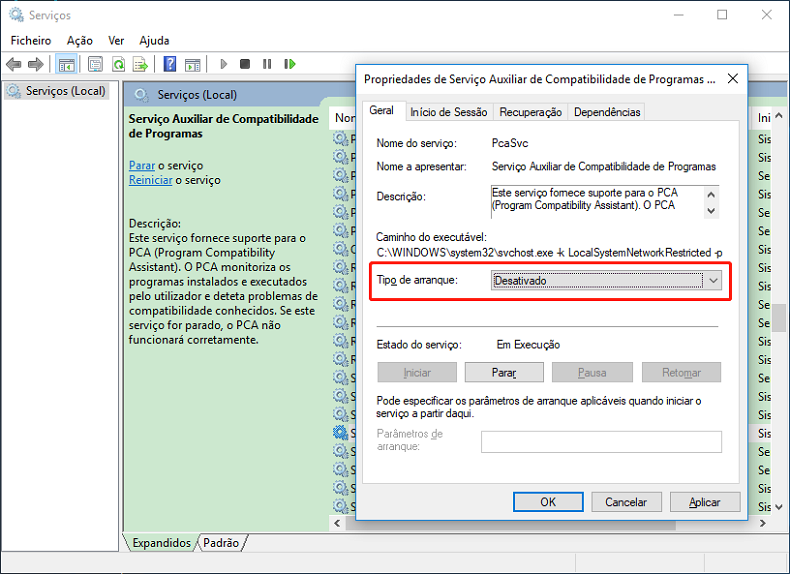
Solução 5: Desinstale completamente Microsoft Security Essentials
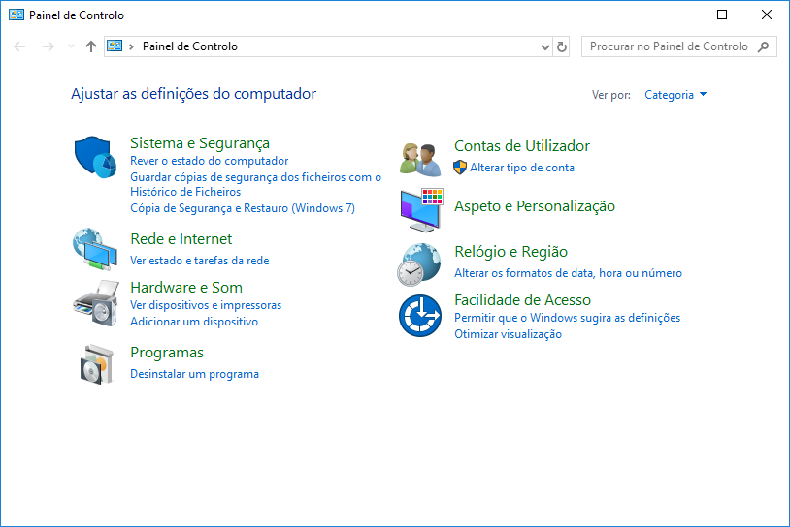
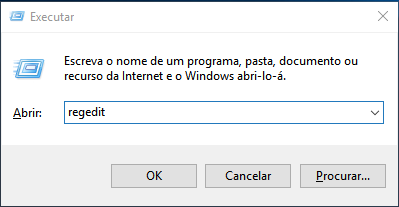
HKEY_LOCAL_MACHINE\SYSTEM\CurrentControlSet\Control\WMI\Autologger
HKEY_LOCAL_MACHINE\SYSTEM\ControlSet001\Control\WMI\Autologger
HKEY_LOCAL_MACHINE\SYSTEM\ControlSet002\Control\WMI\Autologger
Clique tudo com direito botão e escolha « Excluir ». Depois, reinicie o computador.
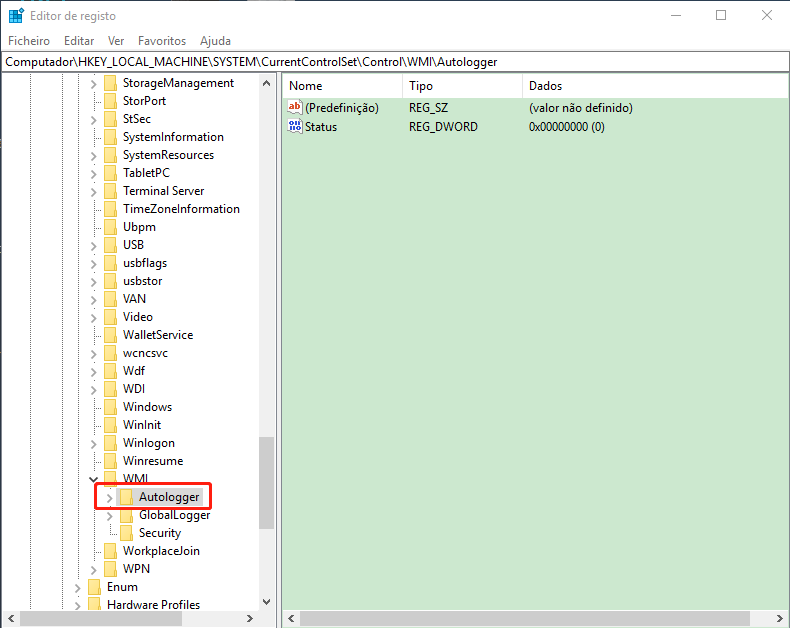
Link relacionado :
Como desconectar a conta da microsoft no windows 10?
29-10-2020
Luísa : Embora a conta da Microsoft possa ser usada para aproveitar os vários serviços online da Microsoft no Windows...
Como ativar conta administrador windows 10?
30-10-2020
Pedro : A conta de administrador é normalmente usada para solucionar problemas do Windows, mas por motivos de segurança, a...
Como resolver a tela preta após login?
29-10-2020
Sónia : Geralmente a tela preta após login de Windows 10, devido a problemas de hardware ou sistema. Se a...
[Solução]Como ativar a conta de convidado no windows 10?
29-10-2020
Ana : A conta de convidado no windows 10 está desabilitada por padrão. Quando precisar, tem que ativá-lo manualmente. Então,...



